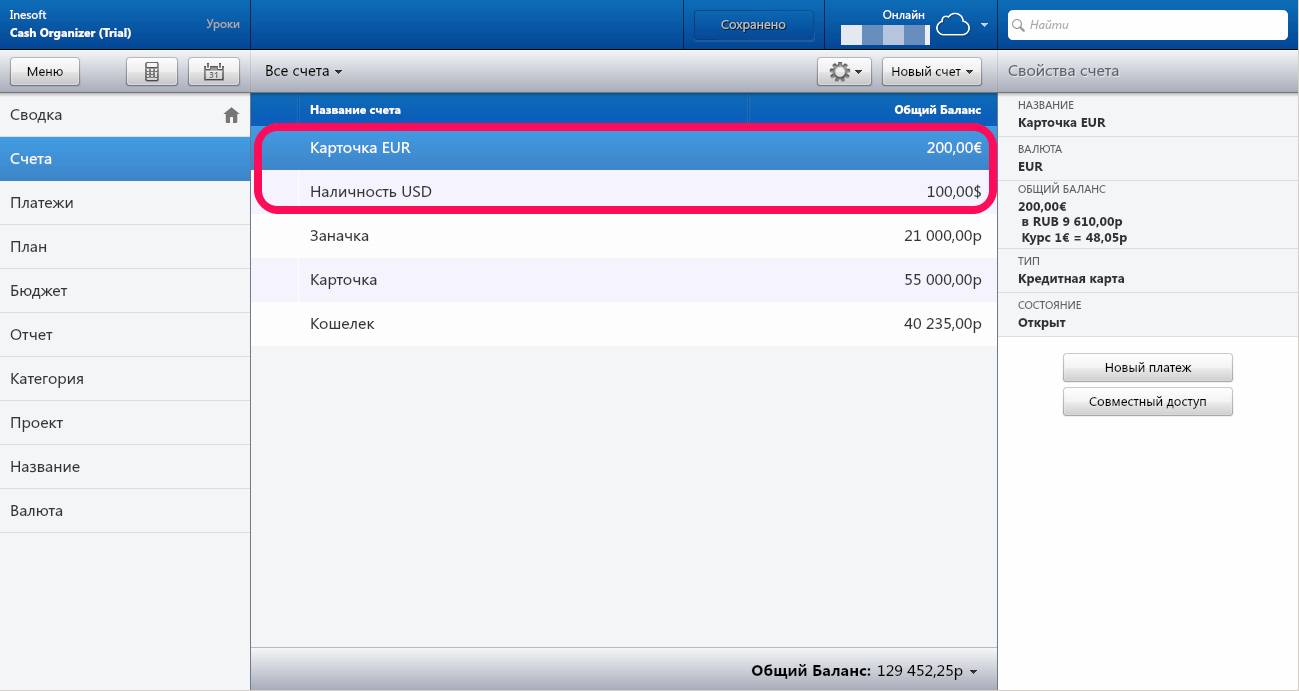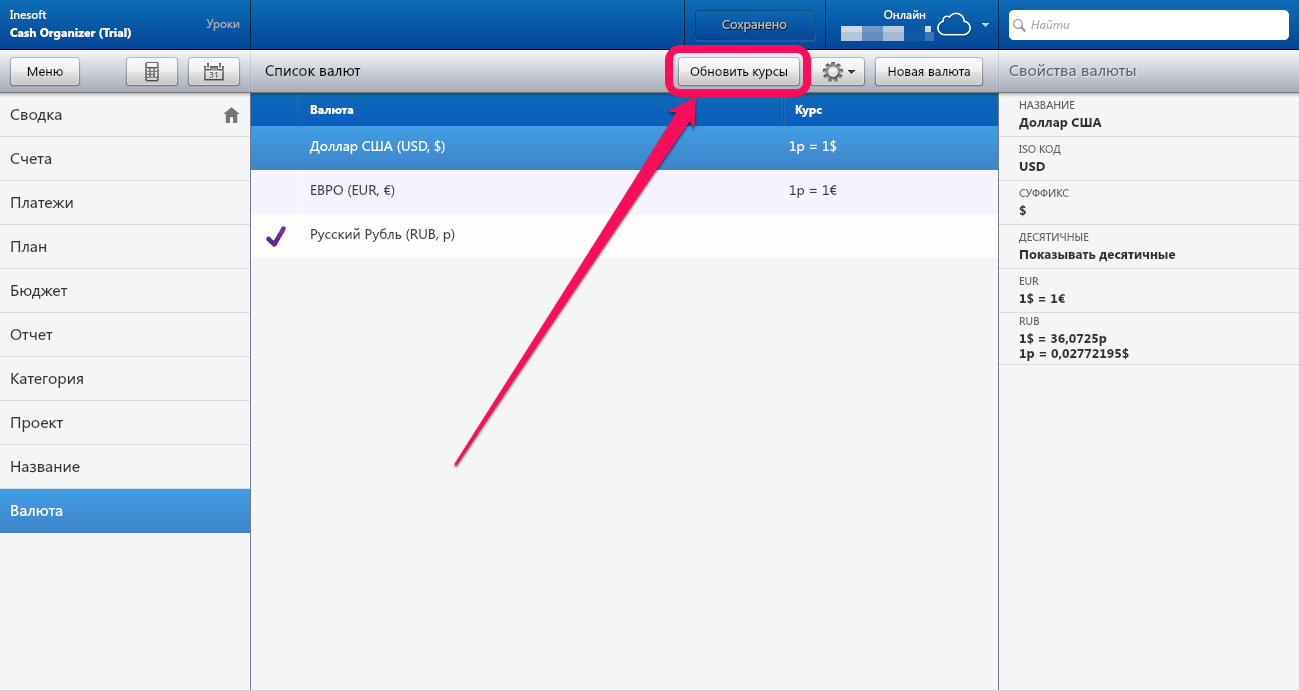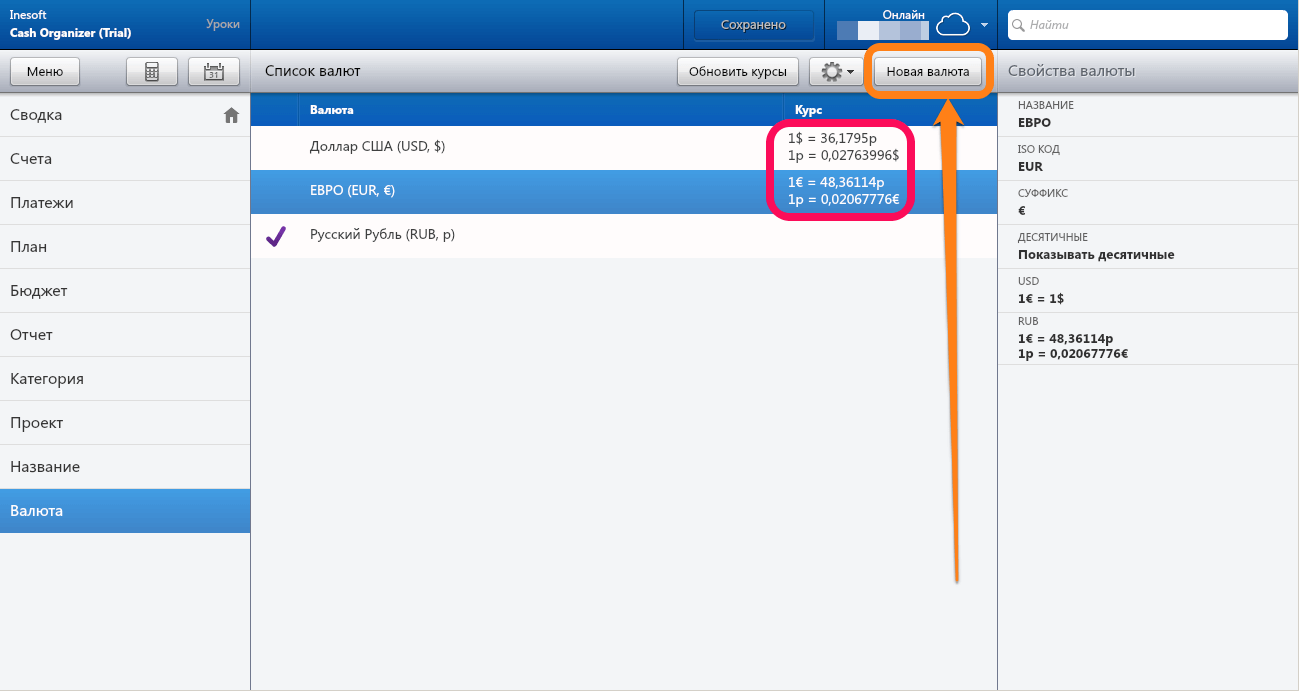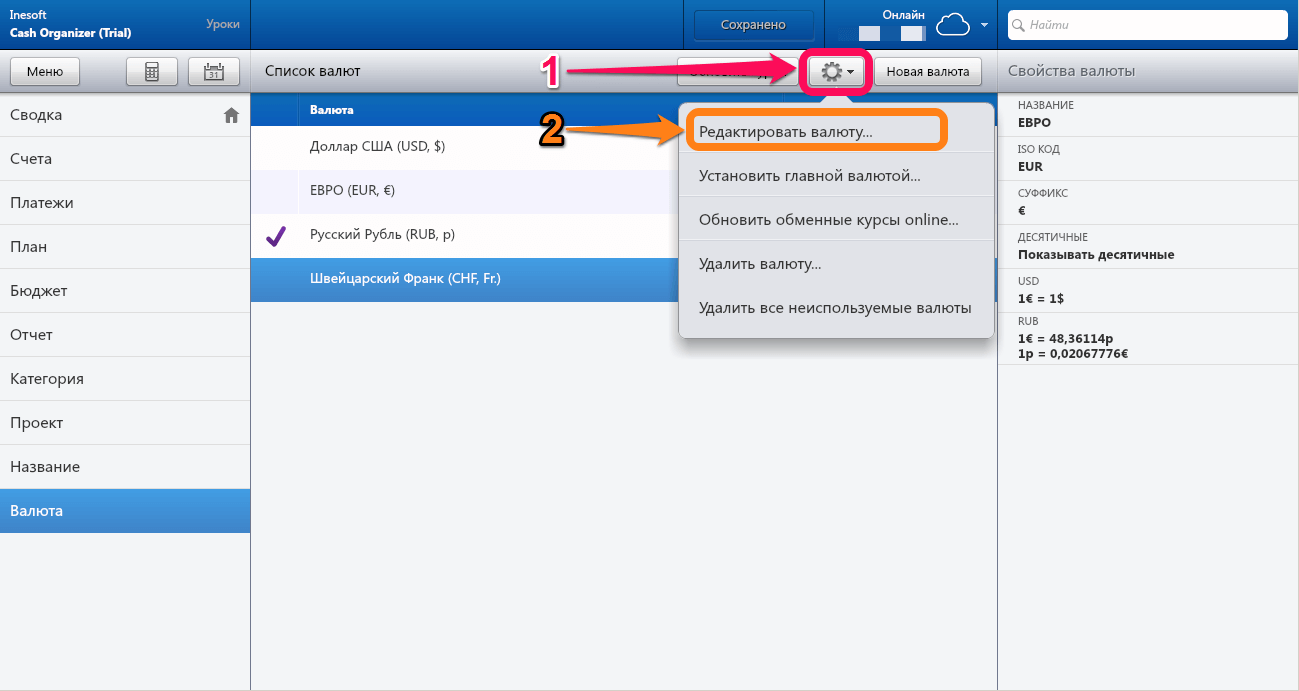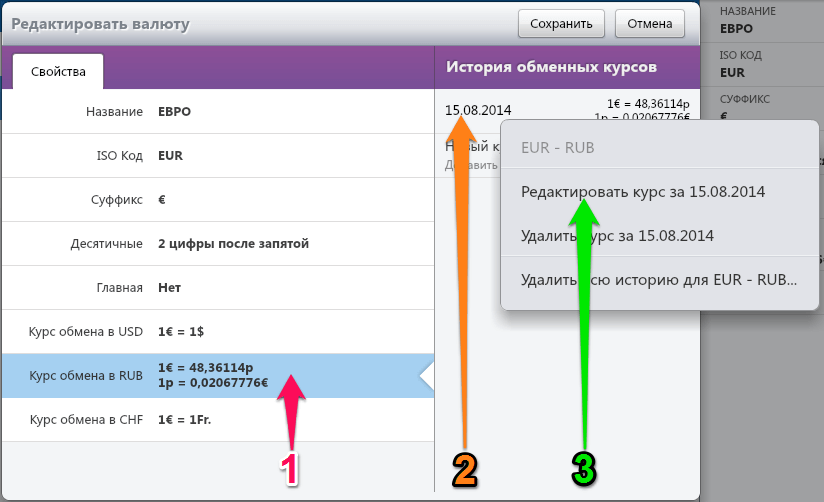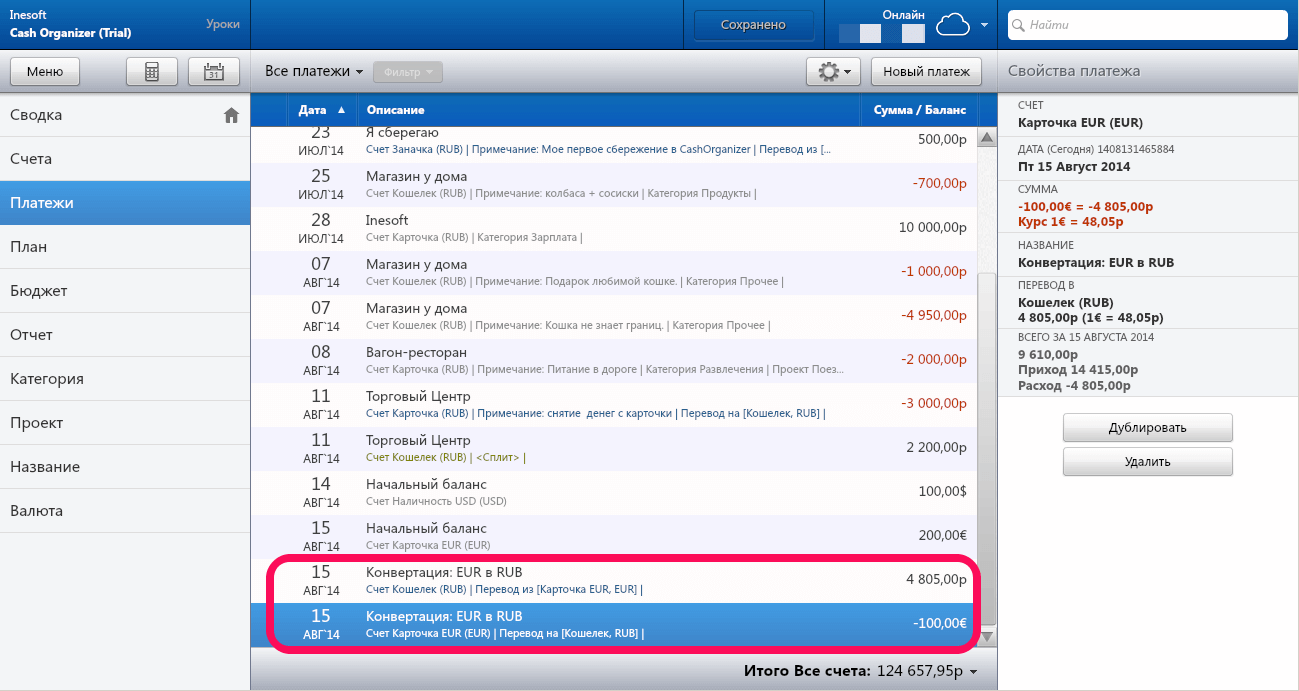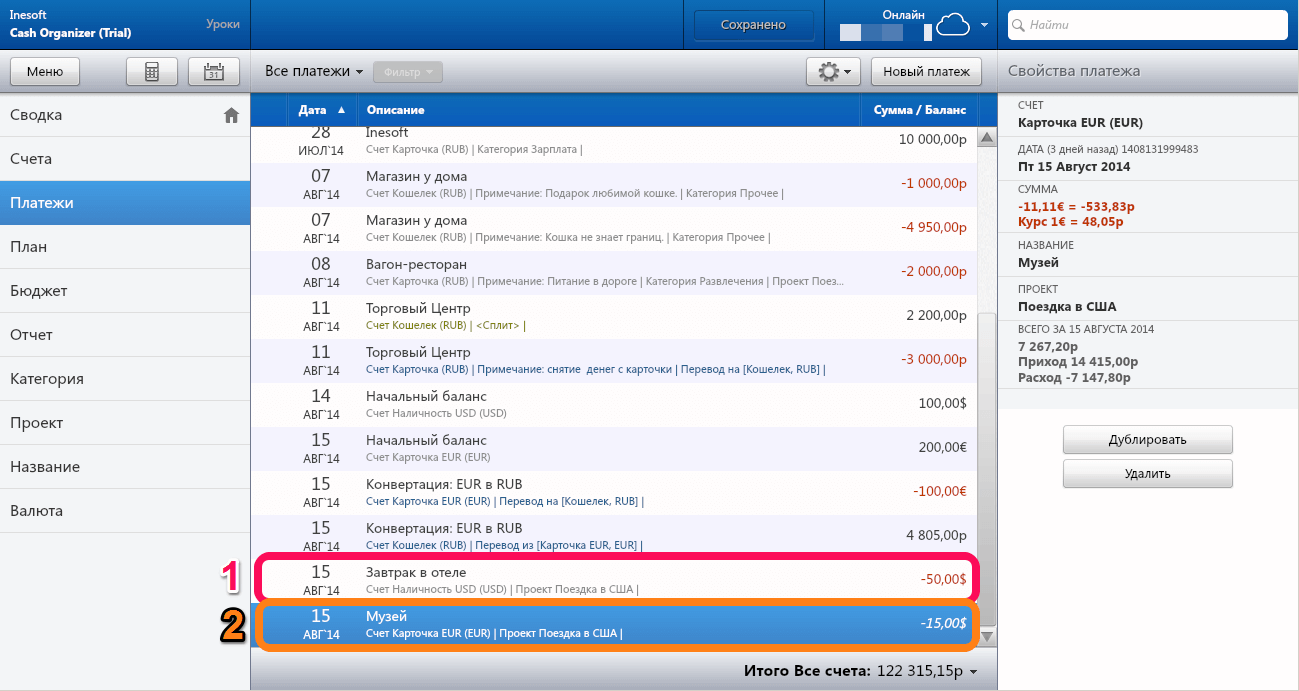Часть 5. Валюта.
Данная статья посвящена организации мультивалютного учета в Cash Organizer. Я рассмотрю: примеры создания счетов в различных валютах, работу с курсами валют, проведение перевода между счетами в разных валютах и пример платежа в валюте отличной от валюты счета.
Создание счетов в различных валютах.
Создадим два счета «Наличность USD» и «Карточка EUR».
Начнем со счета «Наличность USD». Для этого создадим счет так же, как и обычно. В форме создания счета выберем поле «Валюта» (1). И используем поле быстрого поиска (2) для ввода слова «доллар» и в списке результатов выберем «USD» (3):
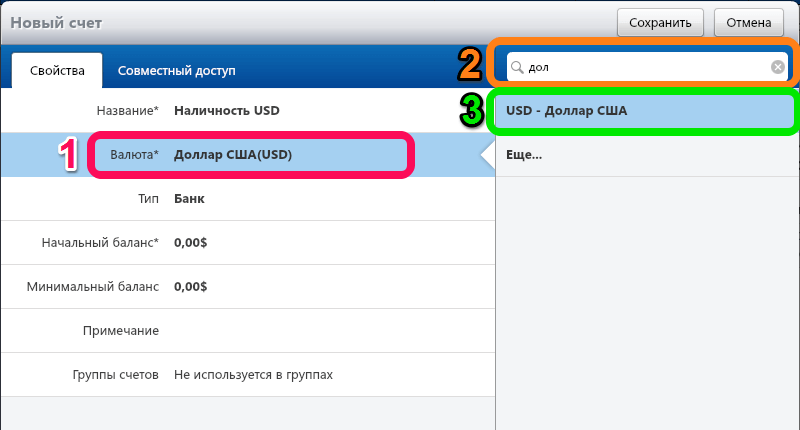
После этого укажем здесь же тип «Наличные» и начальный баланс 100$ и сохраним счет.
Полностью аналогично создадим счет «Карточка EUR» с начальным балансом 200€ и типом «Кредитная карта». В результате получим следующий вид списка счетов:
Проведение перевода между счетами в разных валютах или обмен валют.
Попробуем конвертировать часть Евро в Рубли.
Первый вопрос, который возникает при конвертации – это вопрос курса. Cash Organizer позволяет вести историю курса для каждой валюты с периодом 1 день. Пользователь может вводить курс валюты вручную на основании, того с каким курсом он имел дело в реальности, либо воспользоваться инструментом Cash Organizer автоматического получения курса из Internet.
Для того чтобы автоматически установить курс перейдем на вкладку «Валюта», и используем кнопку «Обновить курсы»:
Обратим внимание, что в списке валют у нас три валюты. Евро и Доллар США Cash Organizer добавил в список автоматически, когда мы создали счета в этих валютах. На этой же вкладке можно добавить для ведения учета другие валюты, даже не создавая счета в них. Добавим, например, Швейцарский франк с помощью кнопки «Новая валюта»:
На иллюстрации выше выделены обновленные курсы и кнопка добавления новой валюты.
В форме добавления новой валюты выбираем название «Швейцарский франк»:
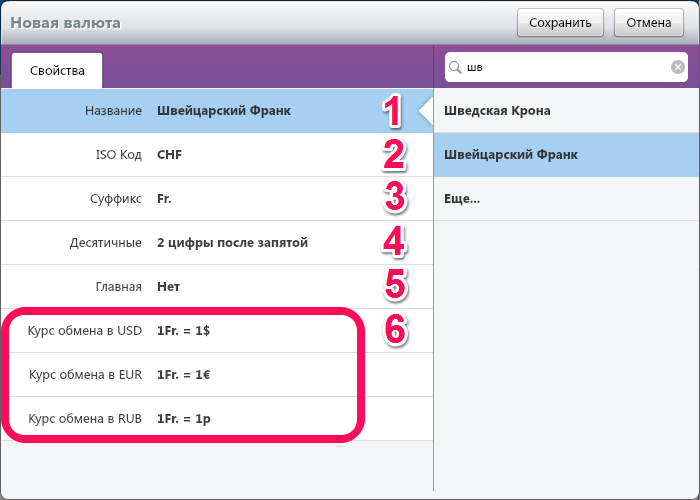
Обратим внимание, что все поля заполнились автоматически. Рассмотрим назначение полей данной формы:
- Название – служит для представления валюты в различных списках валют внутри Cash Organizer.
- ISO Код – стандартная международная аббревиатура для валюты. Данное поле нельзя редактировать: оно полностью определяется названием.
- Суффикс – краткое обозначение валюты в записи суммы в данной валюте, например 145Fr.
- Десятичные – указывает точность учета в данной валюте.
- Главная – указывает, что данная валюта является главной для данной учетной записи пользователя Cash Organizer. Данный признак влияет, например, на то в какой валюте по умолчанию создается счет, на отображение общей суммы по счетам, на валюту по умолчанию в отчетах. Если валюта главная, то именно в ней будут отображаться все суммы, у которых нет валюты в качестве отдельной настройки.
- Блок курсов – включает все возможные курсы конвертации между добавленными валютами. Заметим, что курсы по умолчанию берутся просто 1 к 1.
Сохраним новую валюту.
В списке валют выберем Евро и в меню настроек выберем пункт «Редактировать валюту...», чтобы установить собственный курс к Рублю на сегодня:
В форме редактирования валюты:
- выберем поле «Курс обмена в RUB»;
- щелкнем левой кнопкой мыши по сегодняшнему курсу;
- после этого выберем пункт «Редактировать курс […]».
В окне редактирования курса щелкнем по сумме в рублях:
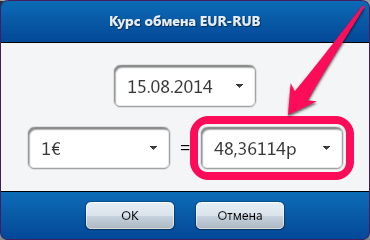
И введем нужную нам сумму, например:
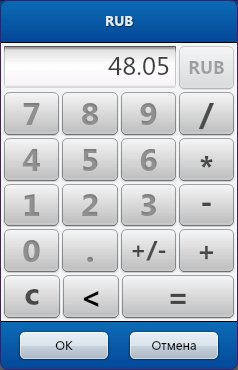
После сохранения курса, видим, что курс на выбранную нами дату установился в окне редактирования валюты, и что обратный курс Cash Organizer рассчитывает автоматически:
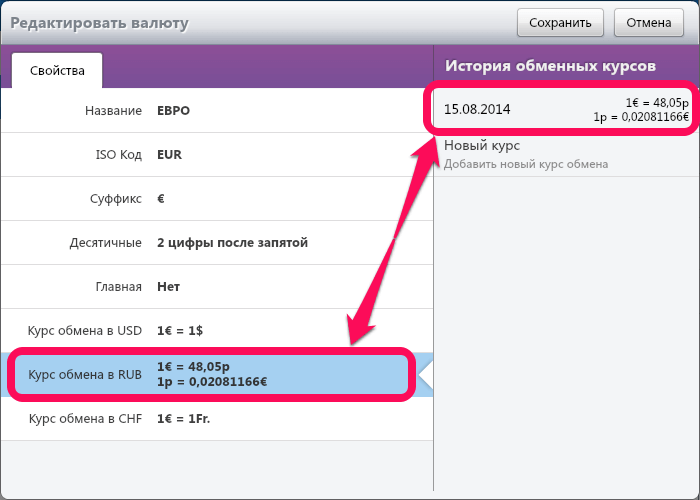
Воспользуемся теперь введенным нами курсом для отражения в нашем электронном учете в Cash Organizer обмена Евро на Рубли.
Для этого на вкладке «Счета» выберем «Наличность EUR» и воспользуемся кнопкой быстрого создания платежа справа. Платеж, который мы создаем, будет являться переводом средств со счета «Наличность EUR» на счет «Кошелек». Подробнее о том, как работать с переводами в Cash Organizer можно прочитать здесь. Заполним форму создания платежа следующим образом:
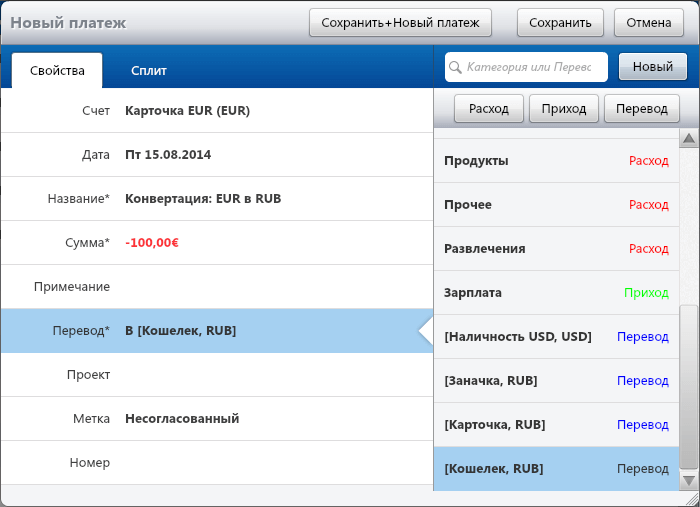
После нажатия кнопки сохранения платежа, видим окно с запросом о курсе обмена валют:
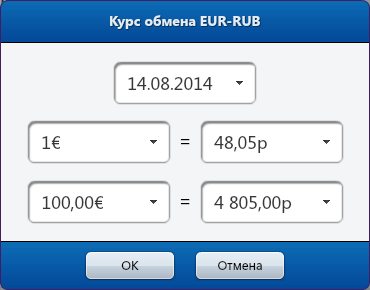
Курс, который мы видим в окне – это курс на текущую дату, который Cash Organizer автоматически подставил из списка курсов. Подтверждаем курс нажатием на кнопку «ОК». В списке платежей видим, обмен 100€ на 4805 рублей:
Примеры платежа.
Для разнообразия рассмотрим два платежа: расходный платеж в Долларах США и приходный платеж в Швейцарских франках. Обратим внимание на смысловую нагрузку, которую несут эти платежи. Расход в Долларах США – это покупка каких-то товаров за доллары, а приход Швейцарских франков – это получение франков за что-то, например, в подарок. Если же мы бы меняли Доллары США на Рубли или Рубли на Швейцарские франки – это были бы переводы, а не расходный и приходный платежи.
Расходный платеж в Долларах США – в валюте счета.
Самый простой случай – заполним форму платежа следующим образом:

Это вариант с платежом Долларами США со счета в Долларах США. Сохраним его.
Попробуем теперь произвести оплату в Долларах США со счета в Евро.
Расходный платеж в валюте отличной от валюты счета.
Как может возникнуть необходимость платежа в валюте отличной от валюты счета? Ситуация может быть, например, следующая: оплата с карточки с Евро производится за товар, цена которого указана в Долларах.
Для занесения такого платежа в Cash Organizer укажем во время заполнения суммы платежа соответствующую валюту:
- В поле «Сумма» щелкнем по выпадающему списку валют;
- В списке валют выберем «USD»;
- Введем сумму -15$;
- Обратим внимание, что из-за того что при настройке валют мы не установили курс Доллар-Евро, – Cash Organizer использует курс Доллар-Евро по умолчанию: 1 к 1. Но в этом нет ничего страшного – при сохранении платежа нам будет предложено указать используемый курс.
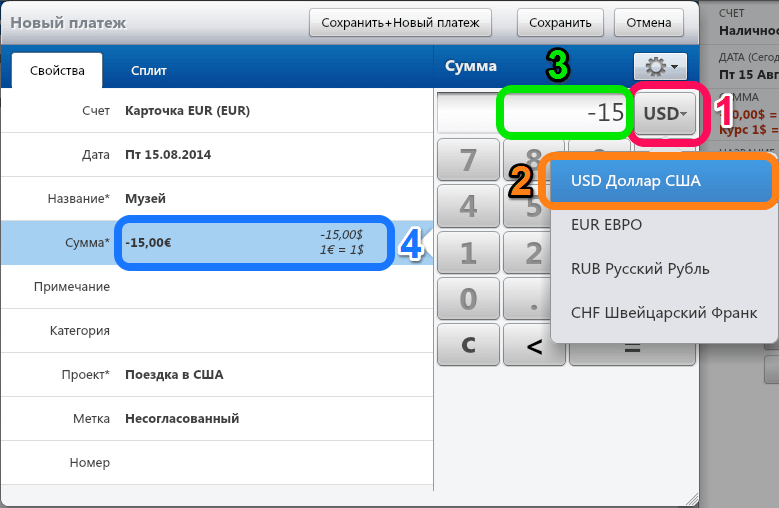
Теперь сохраняем платеж. Ввиду того, что платеж производится в валюте отличной от валюты счета, – для списания средств необходимо конвертировать сумму платежа в валюту счета. Для этого нам будет предложено указать курс. Курс, который мы укажем при сохранении, Cash Organizer сохранит в качестве курса конвертации на текущую дату. Укажем 1.35:

Теперь список платежей выглядит следующим образом:
Здесь номером 1 обозначен платеж с Долларового счета, а номером 2 платеж со счета в Евро. Обратим внимание, что во втором платеже указана именно оригинальная сумма платежа в Долларах США – до конвертации.
С помощью двойного щелчка левой кнопкой мыши откроем последний платеж ещё раз:
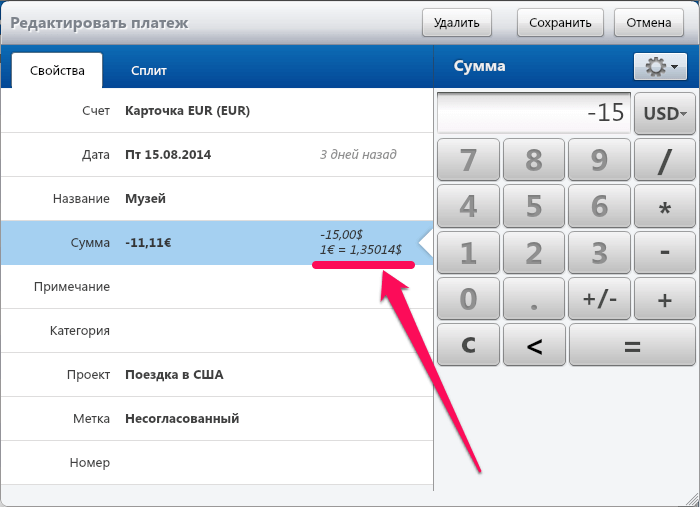
Обратим внимание, что мы указывали курс конвертации ровно «1,35», а в платеже отображается курс «1,35014». Почему так? Это сделано для того, чтобы исключить ошибку округления. Дело в том, что в реальном мире мы не можем оплатить или получить сумму с «дробными копейками». То есть при оплате мы всегда отдаем целое количество копеек/центов. Следовательно, отдавая «целые копейки» мы в реальности платим чуть-чуть по иному курсу, чем тот, который указан банком, производящим обмен. Вот этот «иной» курс, по которому мы в реальности платим, и выводится Cash Organizer-ом.
Примечание.
С точностью до копейки.
Рассмотрим подробно то, как получаются цифры, фигурирующие в нашем примере.
Для этого конвертируем сумму платежа по «банковскому» курсу в Евро.
15.00$ / 1.35 ($ за €) = 11.111111(1) €
Итак, сумма платежа в Евро равна 11.111111(1) €.
Оплатить дробные доли Евро-цента невозможно, следовательно,
реально будет оплачена округленная сумма:
11,11€
Но, каков был курс конвертации, если мы реально оплатили
не 11.111111(1) €, а 11,11€ ?
Курс был следующий:
15.00$ / 11.11€ = 1,35013501(3501) ($ за €)
Округляя до 5 знаков после запятой получаем:
1,35014($ за €) как в нашем примере.
Обратим внимание, что курс 1,35014($ за €) и обе суммы 15.00$ и 11,11€ будут сохранены в данном платеже. Даже, если пользователь на вкладке «Валюта» поменяет курс на дату платежа – данный платеж останется без изменений.
Ещё одна особенность заключается в том, что при построении отчетов в Евро будет использована сумма 11,11€, а при построении отчета в Долларах будет использована сумма 15.00$. При построении отчетов в другой валюте, например, в Рублях, для получения суммы в Рублях будет использована сумма в валюте счета, с которого произведена оплата. В данном случае счет в Евро, и потому для конвертации данного платежа в рубли будет использована сумма 11,11€.
Последнее, что мы сделаем – убедимся, что курс записался в историю. Для этого перейдем на вкладку «Валюта», и откроем двойным щелчком Евро:
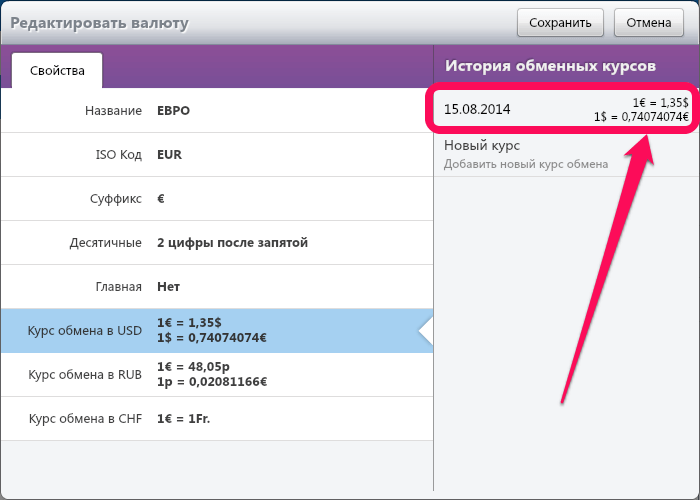
Здесь видим, что курс на дату платежа сохранился в истории точно в том виде, в каком мы его ввели.
На этом я завершаю обзор мультивалютного учета в Cash Organizer. Желаю всем успешных и прибыльных операций с валютой!
Если эта статья Вам понравилась, или если у Вас есть замечания, пожалуйста, не забудьте поставить лайк или оставить комментарий на www.facebook.com/cashorganizerrussia.